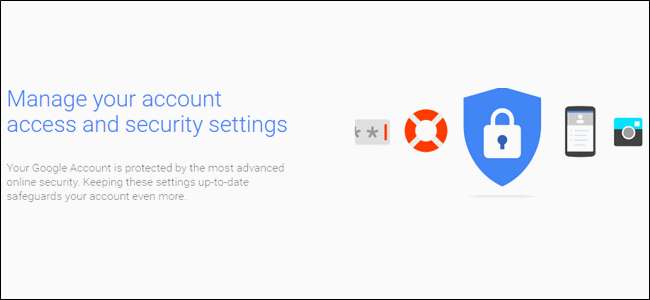
จากบัญชีออนไลน์ทั้งหมดของคุณมีโอกาสดีที่ Google จะเก็บข้อมูลส่วนใหญ่ของคุณ ลองคิดดู: ถ้าคุณใช้ Gmail สำหรับอีเมล, Chrome สำหรับการท่องเว็บและ Android สำหรับระบบปฏิบัติการมือถือของคุณแสดงว่าคุณใช้ Google เกือบทุกอย่างที่คุณทำอยู่แล้ว
ตอนนี้คุณกำลังคิดว่า Google จะจัดเก็บและบันทึกข้อมูลของคุณมากแค่ไหนลองคิดดูว่าบัญชีนั้นปลอดภัยแค่ไหน จะเกิดอะไรขึ้นถ้ามีคนเข้าถึงบัญชี Google ของคุณ ซึ่งรวมถึงใบแจ้งยอดธนาคารใน Gmail ไฟล์ส่วนตัวในไดรฟ์รูปภาพที่เก็บไว้ใน Google Photos บันทึกการแชทจากแฮงเอาท์และ มาก มากกว่า. คิดว่าน่ากลัวใช่มั้ย? มาดูวิธีทำให้บัญชีของคุณปลอดภัยที่สุดเท่าที่จะทำได้
เริ่มต้นด้วยการตรวจสอบความปลอดภัย
Google ทำการตรวจสอบความปลอดภัยของบัญชีของคุณ มาก ง่าย: เพียงแค่ใช้เครื่องมือตรวจสอบความปลอดภัยในตัวบน บัญชีของคุณ “ ลงชื่อเข้าใช้และความปลอดภัย ” หน้า
เมื่อคุณคลิกตัวเลือก“ การตรวจสอบความปลอดภัย” คุณจะถูกโยนลงในแบบฟอร์มหลายส่วนซึ่งโดยพื้นฐานแล้วเพียงแค่ขอให้คุณตรวจสอบและยืนยันข้อมูลบางอย่างซึ่งไม่ควรใช้เวลานานขนาดนั้น แต่คุณจะต้องทำอย่างแน่นอน เวลาของคุณและตรวจสอบข้อมูลที่คุณพบที่นี่อย่างละเอียด
ตั้งค่าโทรศัพท์และอีเมลสำหรับการกู้คืน
ตัวเลือกแรกนั้นง่ายมาก: ยืนยันหมายเลขโทรศัพท์สำหรับการกู้คืนและที่อยู่อีเมลของคุณ โดยทั่วไปหากคุณถูกล็อกไม่ให้เข้าบัญชี Google คุณจะต้องตรวจสอบให้แน่ใจว่าสิ่งนี้ถูกต้อง นอกจากนี้คุณจะได้รับอีเมลเกี่ยวกับบัญชีการกู้คืนของคุณเมื่อใดก็ตามที่บัญชีหลักของคุณเข้าสู่ระบบในตำแหน่งใหม่

ดูเหตุการณ์ความปลอดภัยล่าสุด
เมื่อคุณยืนยันข้อมูลดังกล่าวแล้วให้คลิก "เสร็จสิ้น" ซึ่งจะนำคุณเข้าสู่เมนูกิจกรรมความปลอดภัยล่าสุดหากคุณไม่ได้ทำการเปลี่ยนแปลงใด ๆ เกี่ยวกับความปลอดภัยเมื่อเร็ว ๆ นี้โอกาสที่คุณจะไม่มีอะไรเลยที่นี่ ถ้ามี คือ บางอย่างและคุณยังไม่ได้ทำการเปลี่ยนแปลงใด ๆ ลองตรวจสอบให้ละเอียดยิ่งขึ้นสิ่งนี้อาจบ่งบอกถึงกิจกรรมที่น่าสงสัยบางอย่างในบัญชีของคุณ หากมีบางสิ่งแสดงอยู่ที่นี่ (ตามที่ปรากฏในภาพหน้าจอของฉัน) คุณสามารถค้นหาว่ามันคืออะไรโดยคลิกลูกศรลงข้างวันที่และเวลา ดังที่คุณเห็นด้านล่างเหตุการณ์เฉพาะของฉันคือการเพิกถอนสิทธิ์การใช้งานเมลบน iPad ของฉัน ฉันไม่มีแท็บเล็ตเครื่องนั้นอีกต่อไปจึงไม่จำเป็นต้องได้รับอนุญาต อีกครั้งหากทุกอย่างดูดีให้คลิกปุ่ม“ ดูดี”
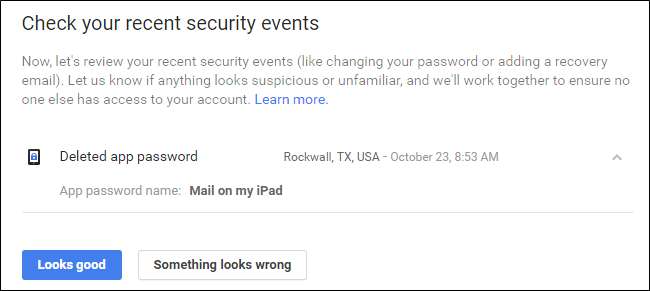
ดูว่ามีอุปกรณ์อื่นใดบ้างที่เข้าสู่บัญชีของคุณ
ที่เกี่ยวข้อง: วิธีดูอุปกรณ์อื่น ๆ ที่ลงชื่อเข้าใช้บัญชี Google ของคุณ
ส่วนถัดไปอาจใช้เวลาสักครู่หรือไม่ก็ได้ขึ้นอยู่กับจำนวนอุปกรณ์ที่คุณเชื่อมต่อ นี่คือ อย่างแน่นอน อย่างไรก็ตามสิ่งที่คุณควรให้ความสนใจ: หากคุณไม่มีหรือใช้อุปกรณ์บางอย่างอีกต่อไปก็ไม่มีเหตุผลที่จะเข้าถึงบัญชีของคุณได้! นอกจากนี้ยังเป็นที่น่าสังเกตว่าหากคุณใช้อุปกรณ์เมื่อไม่นานมานี้เวลาวันที่และสถานที่จะแสดงถัดจากชื่อ หากต้องการข้อมูลเพิ่มเติมเกี่ยวกับอุปกรณ์บางอย่างให้คลิกลูกศรลงที่ท้ายบรรทัด

นอกจากนี้อุปกรณ์ใหม่ ๆ จะถูกไฮไลต์ไว้ที่นี่พร้อมกับคำเตือนว่าหากคุณจำอุปกรณ์ไม่ได้อาจมีคนเข้าถึงบัญชีของคุณได้

ล้างแอพที่ได้รับอนุญาตให้เข้าถึงบัญชีของคุณ
ส่วนถัดไปเป็นอีกส่วนหนึ่งที่สำคัญ: สิทธิ์ของบัญชี โดยพื้นฐานแล้วนี่คืออะไรก็ได้ที่สามารถเข้าถึงบัญชี Google ของคุณได้ทุกอย่างที่คุณได้ลงชื่อเข้าใช้ด้วย Gmail หรือให้สิทธิ์กับบัญชีของคุณ รายการจะไม่เพียง แต่แสดงให้เห็นว่าแอปหรืออุปกรณ์คืออะไรเท่านั้น แต่ยังแสดงถึงสิ่งที่เข้าถึงได้อีกด้วย หากคุณจำไม่ได้ว่าให้สิทธิ์การเข้าถึงบางอย่าง (หรือไม่ได้ใช้แอป / อุปกรณ์ที่เป็นปัญหาอีกต่อไป) ให้คลิกปุ่ม "ลบ" เพื่อเพิกถอนการเข้าถึงบัญชี หากเป็นบัญชีที่คุณใช้จริงและนำออกโดยไม่ได้ตั้งใจคุณจะต้องให้สิทธิ์การเข้าถึงอีกครั้งในครั้งถัดไปที่คุณลงชื่อเข้าใช้

สุดท้ายนี้คุณจะไปที่การตั้งค่าการยืนยันแบบ 2 ขั้นตอน หากคุณไม่มีการตั้งค่านี้เราจะดำเนินการให้ด้านล่าง
อย่างไรก็ตามหากคุณทำเช่นนั้นโปรดตรวจสอบให้แน่ใจว่าทุกอย่างเป็นข้อมูลล่าสุดตรวจสอบหมายเลขโทรศัพท์ของคุณหรือวิธีการตรวจสอบสิทธิ์อื่น ๆ อีกครั้งและยืนยันว่าจำนวนรหัสสำรองของคุณถูกต้อง - หากคุณไม่เคยใช้รหัสสำรองสำหรับสิ่งใดเลย แต่เหลือน้อยกว่า 10 ใช้ได้มีบางอย่างไม่ถูกต้อง!

หากเมื่อใดก็ตามในระหว่างขั้นตอนการตรวจสอบคุณเห็นสิ่งผิดปกติอย่าลังเลที่จะกดปุ่ม“ มีบางอย่างผิดปกติ” นั่นคือเหตุผล! เมื่อคุณคลิกแล้วระบบจะแนะนำให้คุณเปลี่ยนรหัสผ่านโดยอัตโนมัติ หากมีบางอย่างผิดปกตินั่นคือสิ่งที่คุณต้องทำ

แม้ว่ากระบวนการตรวจสอบจะมีประโยชน์มาก แต่คุณยังต้องรู้วิธีเข้าถึงและเปลี่ยนการตั้งค่าด้วยตนเองด้วย มาดูสิ่งที่พบบ่อยที่สุดในตอนนี้
ใช้รหัสผ่านที่รัดกุมและการยืนยันแบบ 2 ขั้นตอน
หากคุณใช้อินเทอร์เน็ตเป็นเวลาพอสมควรแสดงว่าคุณรู้จักสปีลแล้ว: ใช้ รหัสผ่านที่คาดเดายาก . ชื่อหรือวันเกิดของบุตรหลานวันเกิดของคุณหรือสิ่งอื่นใดที่เดาได้ง่ายไม่ใช่ตัวอย่างของรหัสผ่านที่คาดเดายากซึ่งเป็นรหัสผ่านที่คุณใช้เมื่อต้องการให้ข้อมูลของคุณถูกขโมยโดยทั่วไป ความจริงยากฉันรู้ แต่นั่นคือสิ่งที่
ที่เกี่ยวข้อง: ทำไมคุณควรใช้ Password Manager และวิธีเริ่มต้นใช้งาน
เราสูง สูง แนะนำให้ใช้ ตัวสร้างรหัสผ่านและผู้จัดการบางประเภท เพื่อให้ได้รหัสผ่านที่รัดกุมที่สุดซึ่งเป็นส่วนหนึ่งของห้องนิรภัยรหัสผ่านจะดีกว่า ที่ชอบส่วนตัวของพวงคือ LastPass ซึ่งฉันใช้มาสองสามปีแล้ว เมื่อพูดถึงรหัสผ่านใหม่นี่คือเป้าหมายของฉัน: ฉันแค่ปล่อยให้ LastPass สร้างรหัสผ่านใหม่และบันทึกและฉันไม่เคยคิดถึงมันอีกเลย ตราบเท่าที่ฉันจำรหัสผ่านหลักของฉันนั่นคือรหัสเดียวที่ฉันต้องการ คุณควรพิจารณาการทำเช่นเดียวกันไม่ใช่เฉพาะกับบัญชี Google ของคุณ แต่สำหรับ ทั้งหมด บัญชีของคุณ! เรามีคำแนะนำฉบับเต็มเกี่ยวกับวิธีการดังกล่าว ที่นี่ .
ที่เกี่ยวข้อง: การรับรองความถูกต้องด้วยสองปัจจัยคืออะไรและเหตุใดฉันจึงต้องการ
เมื่อคุณมีรหัสผ่านที่คาดเดายากแล้วก็ถึงเวลาตั้งค่าการตรวจสอบสิทธิ์แบบ 2 ขั้นตอน (หรือโดยทั่วไปเรียกว่าการตรวจสอบสิทธิ์แบบสองปัจจัยหรือ“ 2FA”) โดยทั่วไปหมายความว่าคุณต้องมีสองสิ่งในการเข้าสู่บัญชีของคุณ: รหัสผ่านของคุณและรูปแบบที่สองของการตรวจสอบสิทธิ์โดยทั่วไปเป็นสิ่งที่คุณสามารถเข้าถึงได้เท่านั้น ตัวอย่างเช่นคุณสามารถรับข้อความที่มีรหัสเฉพาะใช้แอปตรวจสอบสิทธิ์บนโทรศัพท์ของคุณ (เช่น Google Authenticator หรือ Authy ) หรือแม้กระทั่งใช้ ระบบตรวจสอบสิทธิ์แบบไม่ใช้รหัสใหม่ของ Google ซึ่งเป็นรายการโปรดส่วนตัวของฉัน
ด้วยวิธีนี้อุปกรณ์ของคุณจะปลอดภัยกับบางสิ่งที่คุณ ทราบ และสิ่งที่คุณ มี . หากมีคนได้รับรหัสผ่านของคุณพวกเขาจะไม่สามารถเข้าถึงบัญชีของคุณได้เว้นแต่พวกเขาจะขโมยโทรศัพท์ของคุณไปด้วย
หากต้องการเปลี่ยนรหัสผ่านหรือตั้งค่าการยืนยันแบบ 2 ขั้นตอนก่อนอื่นคุณต้องเข้าไปที่ไฟล์ การตั้งค่าบัญชี Google จากนั้นเลือก“ การลงชื่อเข้าใช้และความปลอดภัย”

จากนั้นเลื่อนลงไปที่ส่วน“ ลงชื่อเข้าใช้ Google” ซึ่งเป็นที่ที่คุณจะเห็นรายละเอียดข้อมูลที่เกี่ยวข้องเช่นครั้งล่าสุดที่คุณเปลี่ยนรหัสผ่านเมื่อคุณตั้งค่าการยืนยันแบบ 2 ขั้นตอนและอื่น ๆ

ในการเปลี่ยนรหัสผ่านของคุณ (ซึ่งเป็นสิ่งที่ฉันเห็นได้ชัด ยาว เกินกำหนด) ให้คลิกช่อง“ รหัสผ่าน” ระบบจะขอให้คุณป้อนรหัสผ่านปัจจุบันของคุณก่อนจากนั้นจะเห็นช่องป้อนรหัสผ่านใหม่ ง่ายพอ
หากต้องการตั้งค่าหรือเปลี่ยนการตั้งค่าการยืนยันแบบ 2 ขั้นตอนให้คลิกลิงก์นั้นในหน้าหลัก "การลงชื่อเข้าใช้และความปลอดภัย" อีกครั้งคุณจะได้รับแจ้งให้ป้อนรหัสผ่านของคุณ หากคุณไม่เคยตั้งค่าการยืนยันแบบ 2 ขั้นตอนในบัญชี Google ของคุณคุณสามารถคลิกที่ช่อง "เริ่มต้นใช้งาน" เพื่อเริ่มต้นใช้งาน ระบบจะขอให้คุณลงชื่อเข้าใช้อีกครั้งจากนั้นส่งรหัสทางข้อความหรือทางโทรศัพท์

เมื่อคุณได้รับรหัสและป้อนลงในช่องการยืนยันระบบจะถามว่าคุณต้องการเปิดใช้งานการยืนยันแบบ 2 ขั้นตอนหรือไม่ ไปข้างหน้าและคลิก "เปิด" จากนี้ไปคุณจะได้รับรหัสทุกครั้งที่พยายามลงชื่อเข้าใช้บัญชี Google จากอุปกรณ์เครื่องใหม่

เมื่อคุณตั้งค่าการยืนยันแบบ 2 ขั้นตอนแล้ว (หากตั้งค่าไว้ตั้งแต่แรก) คุณจะควบคุมได้ว่าขั้นตอนที่สองคืออะไรซึ่งคุณสามารถเปลี่ยนเป็นวิธี“ Google Prompt” ที่ไม่ต้องใช้รหัส เปลี่ยนไปใช้แอปตรวจสอบสิทธิ์และตรวจสอบว่ารหัสสำรองของคุณเป็นปัจจุบัน

หากต้องการตั้งค่าวิธีการขั้นที่สองใหม่เพียงใช้ส่วน "ตั้งค่าทางเลือกขั้นที่สอง"

บูมเสร็จแล้วบัญชีของคุณได้แล้ว มาก ปลอดภัยกว่า ดีสำหรับคุณ!
จับตาดูแอพที่เชื่อมต่อกิจกรรมของอุปกรณ์และการแจ้งเตือน
ส่วนที่เหลือของหน้าความปลอดภัยนั้นค่อนข้างตรงไปตรงมา (และเป็นส่วนหนึ่งของการตรวจสอบความปลอดภัยที่เราพูดถึงก่อนหน้านี้) เนื่องจากครอบคลุมอุปกรณ์ที่เชื่อมต่อแอพและการตั้งค่าการแจ้งเตือน มากกว่าสิ่งที่คุณสามารถทำได้ทุกอย่างใน "กิจกรรมของอุปกรณ์และการแจ้งเตือน" และ "แอปและไซต์ที่เชื่อมต่อ" เป็นสิ่งที่คุณจะต้องจับตาดูอย่างอดทน
คุณสามารถตรวจสอบกิจกรรมในบัญชีได้ที่นี่เช่นอุปกรณ์ที่เพิ่งลงชื่อเข้าใช้บัญชี Google ของคุณพร้อมกับอุปกรณ์ที่ลงชื่อเข้าใช้ในปัจจุบัน อีกครั้งหากคุณไม่ได้ใช้อุปกรณ์อีกต่อไปให้เพิกถอนสิทธิ์การเข้าถึง! คุณสามารถรับข้อมูลเพิ่มเติมเกี่ยวกับกิจกรรมและอุปกรณ์ได้โดยคลิกลิงก์ "ตรวจสอบ ... " ที่เกี่ยวข้อง

หากต้องการนำอุปกรณ์ออกเพียงคลิกที่อุปกรณ์แล้วเลือก "ลบ" ระบบจะขอให้คุณยืนยันการนำออกและเกี่ยวกับเรื่องนี้ ใช่มันง่ายมาก

คุณยังควบคุมการแจ้งเตือนความปลอดภัยได้ที่นี่ซึ่งเป็นส่วนง่ายๆที่โดยพื้นฐานแล้วให้คุณตั้งเวลาและสถานที่ที่คุณจะได้รับการแจ้งเตือนสำหรับเหตุการณ์เฉพาะเช่น“ ความเสี่ยงด้านความปลอดภัยที่สำคัญ” และ“ กิจกรรมอื่น ๆ ในบัญชี”

การจัดการแอปที่เชื่อมต่อเว็บไซต์และรหัสผ่านที่บันทึกไว้นั้นทำได้ง่ายเพียงแค่คลิกลิงก์“ จัดการ…” เพื่อดูข้อมูลเพิ่มเติมและลบสิ่งที่คุณไม่ได้ใช้หรือต้องการบันทึกอีกต่อไป

โปรดกลับมาตรวจสอบหน้าเหล่านี้เป็นครั้งคราวและทำความสะอาดสิ่งที่ไม่ต้องการเข้าถึง คุณจะมีความสุขและปลอดภัยมากขึ้นสำหรับมัน
การรักษาความปลอดภัยบัญชี Google ของคุณไม่ใช่เรื่องยากและไม่ต้องเสียเวลาทั้งหมดและเป็นสิ่งที่ทุกคนที่มีบัญชี Google ควรทำ Google ทำงานได้อย่างยอดเยี่ยมในการรวมทุกอย่างไว้ในที่เดียวและทำให้การแยกวิเคราะห์ควบคุมและแก้ไขเป็นเรื่องง่ายอย่างเหลือเชื่อ







